Windows 0xc000009A uklanjanje pogrešaka pri pokretanju programa

- 2749
- 869
- Johnny Ankunding
Omiljeni za sve Windows vrlo je složen softver, za razvoj kojih je uključen rad stotina programera. Ali da bi se izbjegle pogreške u kodu s takvim brojem programera koji su prisiljeni pridržavati se strogih vremenskih okvira vrlo, vrlo je teško. Dakle, pojavljivanje poruka o pogrešci za ovaj OS vrlo je običan događaj, a jedan od njih je pogreška pokretanja programa s kodom 0xc00009a.

Jao, službeni izvori ne pružaju nikakve specifičnosti u vezi s dešifriranjem ove pogreške. Ali korisnici, pokušavajući riješiti problem, razvili su približni algoritam koji vam omogućuje da se riješite ove pogreške. Da, postoji mnogo opcija za uklanjanje problema, i morat ćete isprobati neke od njih, a možda i sve, ali vaša upornost s vjerojatnošću veće od 95%bit će nagrađena.
Zašto se pogreška 0xc000009a pojavljuje prilikom pokretanja aplikacija
Poruka s ovim kodom, koja se najčešće događa prilikom pokretanja "teških" igara, očito ukazuje na nedostatak PC resursa, prvenstveno RAM -a. Pa čak ni datoteka podcastinga u ovom slučaju ne pomaže.
Što je uzrokovalo nedostatak OP - zasebnog razgovora, može biti nasumično, odnosno privremeni ili konstantni, očituje se na svakom opterećenju prozora. Razmotrite nepotpuni popis najvjerojatnijih razloga:
- fizički problemi s pamćenjem ili tvrdim diskom;
- oštećenje sistemskih datoteka operativnog sustava;
- Previše naprednih programa i procesa, uključujući i one prisutne u automatskom startu;
- Utjecaj virusa (kao opcija - zaključavanje iz antivirusnog softvera).

Prvo što treba učiniti ako se na prvom pokretanju programa pojavi pogreška 0xC000009A je provjeriti koje sistemske zahtjeve za željezom u ovoj aplikaciji. Na primjer, igre u tom pogledu vrlo su zahtjevne.
Upotreba piratskog softvera također je vjerojatni razlog za probleme s njegovim pokretanjem, pa pokušajte ne koristiti takav softver ili ga ponovo instalirati preuzimanjem s službene stranice.
Ispravljanje pogreške 0xc000009a Prilikom pokretanja aplikacije
Nemoguće je prihvatiti neizmjerno, ali možete barem pokušati. Stoga ćemo pokušati s nekoliko opcija za uklanjanje pogreške s kodom 0xc000009a.
Provjera najnovijih ažuriranja
Može se činiti čudnim da su problemi s nedostatkom RAM -a na neki način povezani s prisutnošću ili odsutnošću ažuriranja. U stvari, Microsoftovi programeri dobivaju svoju plaću bez razloga, brzo ispravljajući sve otkrivene pogreške.
Stoga je vrijedno provjeriti sustav na prisutnost najnovijih ažuriranja - vjerojatno je da mogu ukloniti problem koji je nastao:
- Kroz gumb "Start" pokrećemo "parametre";
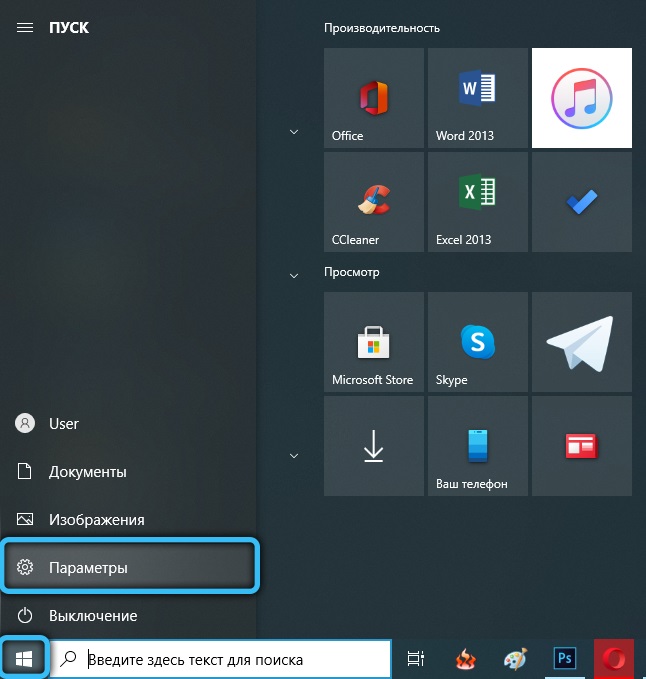
- Odaberite karticu "UPDATE I SIGURNOST";
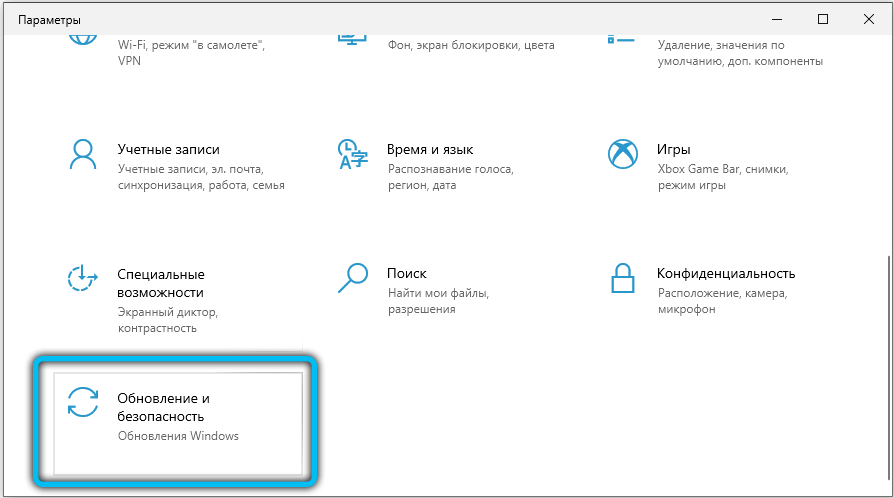
- Pokrenite "Windows Update Center";
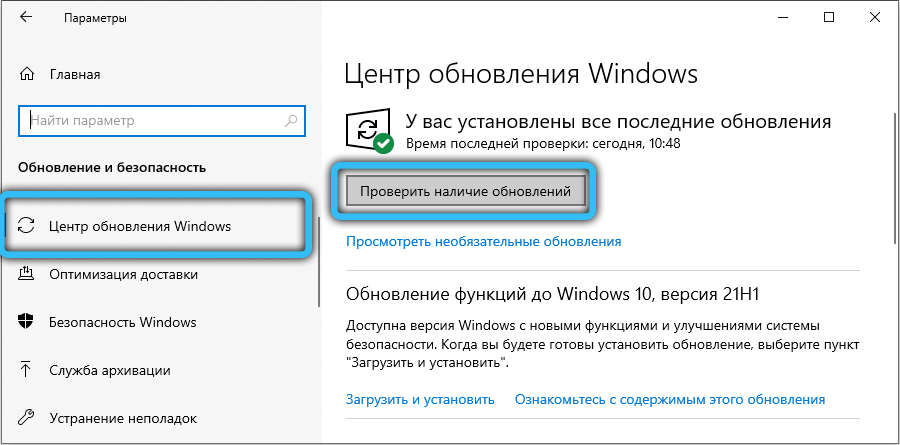
- Čekamo dok se ne završi formiranje popisa ne -instaliranih ažuriranja, kliknite gumb "Preuzmi".
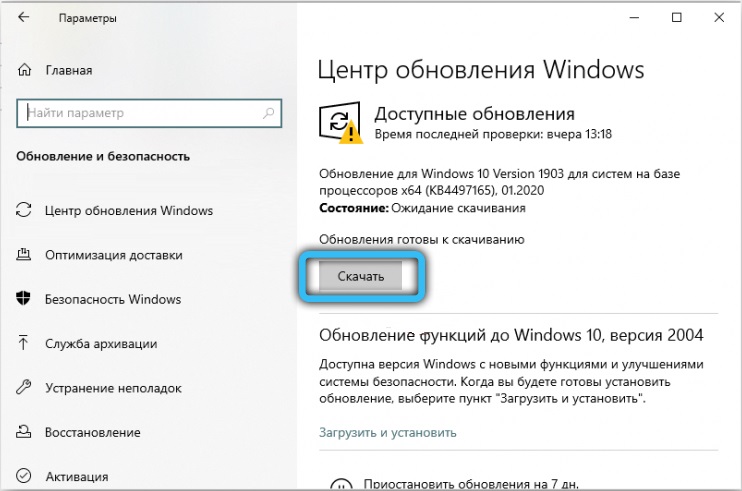
Ako dugo niste ažurirani, proces može ispasti dugo u vrijeme, a nakon njegovog kraja trebat će ponovno pokretanje računala.
Odspojite način spavanja
Mnogi korisnici napominju da isključenje režima hibernacije zaista može riješiti problem. Činjenica je da je način mirovanja istovar svega što je u RAM -u do diska, a kad se budi, pojavljuje se obrnuti proces, a ne uvijek glatko. Kao rezultat toga, čak i u aktivnoj fazi nastaju različiti problemi, uključujući probleme s pokretanjem programa.
Što treba učiniti:
- Naredbeni redak pokrećemo tipiziranjem naredbe CMD u konzoli "Pretraživanje";
- Odaberite gornji redak u rezultatima pretraživanja i pokrenite uslužni program s pravima administratora;
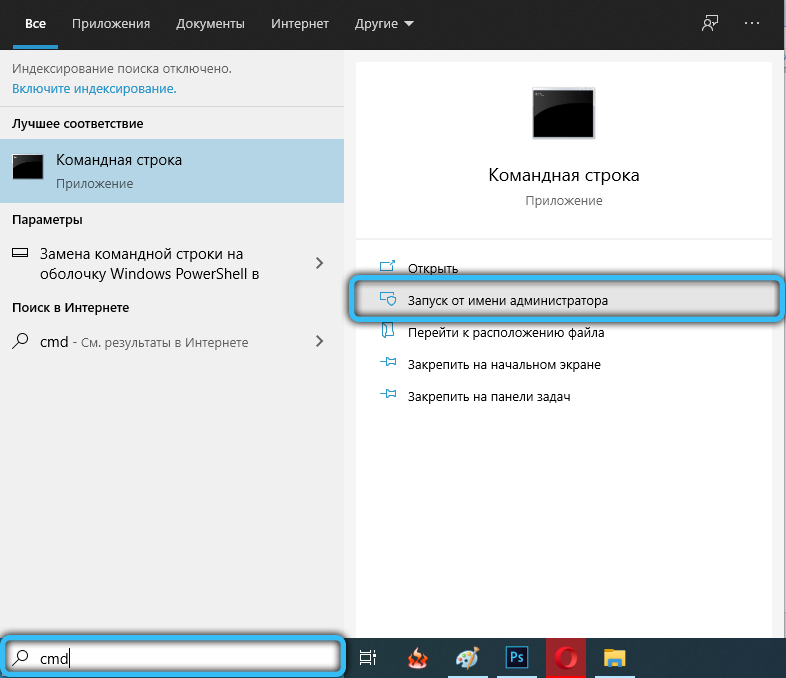
- KOGDA PROVITYSAS KONSOLь, NABIRAYMOM KOMANDU POWERCFG -H OFF, PRODTVERDIV
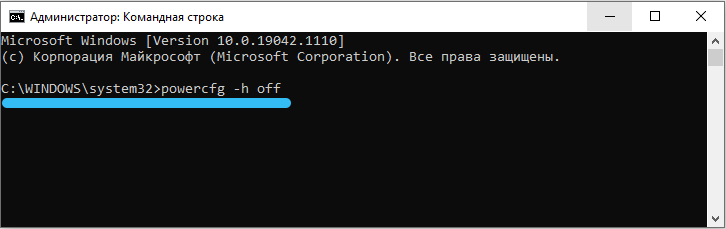
- Kad kursor ponovo počne treptati, pokrenite naredbu naredbe PowerCFG -OH, koja će vratiti način mirovanja stvaranjem nove verzije datoteke Hiberfil.Sys.

Provjeravamo nakon izlaza računala iz načina hibernacije, je li pogreška 0xc000009a nestala. Ako ne, krenite dalje.
Ispunjenje odmrzavanja tvrdog diska
Korisnički podaci, iako zauzimaju puno prostora na disku, u stvari nemaju tako značajan utjecaj na stupanj fragmentacije diska, kao ogroman broj malih datoteka koje su dio operativnog sustava ili povezane s uspostavljeni programi. A ako je prostor na disku vrlo fragmentiran, tada se velike datoteke moraju sastaviti iz komada raspršenih po disku. To je skupo, a može se dogoditi da oni ne uspiju tijekom učitavanja u RAM -a s izdavanjem odgovarajuće poruke o pogrešci.
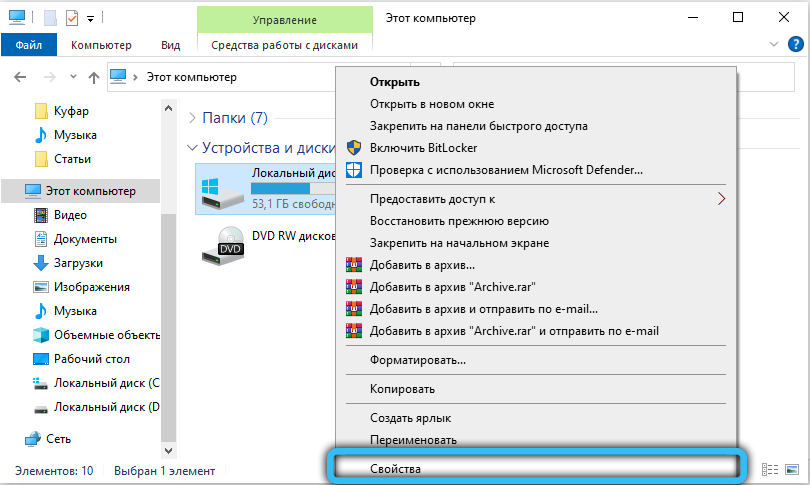
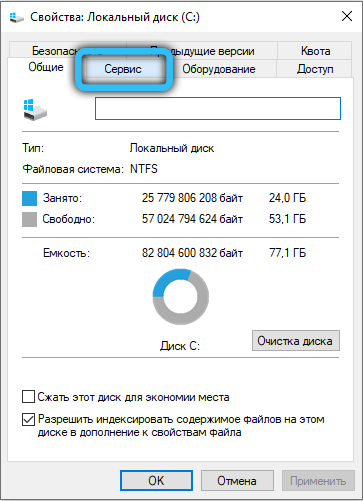
To se tretira pokretanjem postupka defragmentacije diska (barem sistemski, iako najbolji). Imajte na umu da postupak uopće nije brz, pogotovo ako je disk velik i prepun je datoteka "veza", ali možete promatrati postupak, ovo je prilično zanimljiva aktivnost.
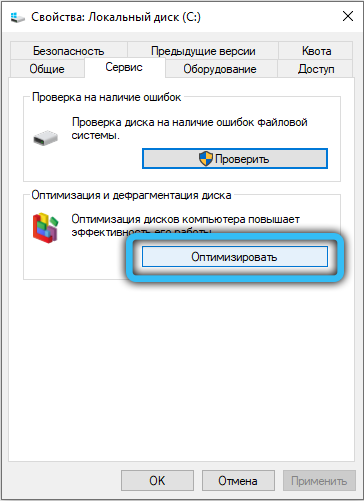
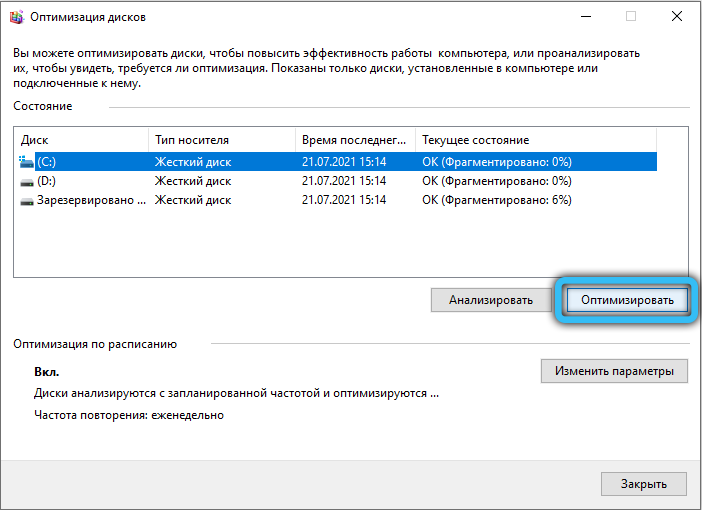
Istovarenje RAM -a
Budući da, kao što već znamo, pogreška Windows 10 0xc000009a prilikom pokretanja programa nastaje uglavnom zbog problema s memorijom, vrijedi ga provjeriti i pokušati ga istovariti.
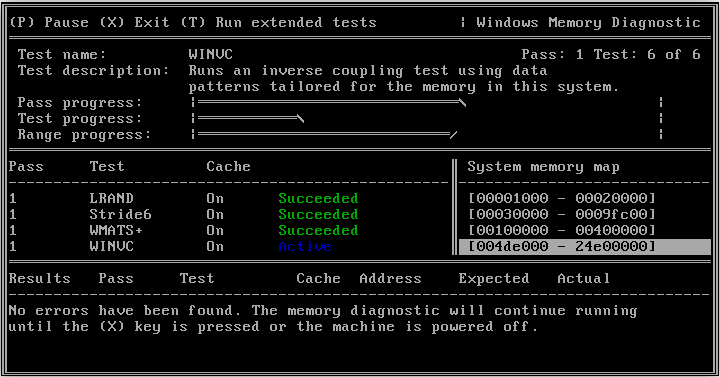
Provjerite koliko i što je "začepljeno", na primjer, koristeći MemTest86+uslužni program, distribuirano na besplatnim pojmovima. Ako će, kao rezultat skeniranja, u rezultatima vidjeti barem jednu crvenu liniju - vaš RAM ima nevjerojatna područja i treba ga zamijeniti. Ako nema nedostataka, možete pokušati otkriti koji procesi ili programi toliko učitavaju sustav da je nemoguće pokrenuti pravu aplikaciju.
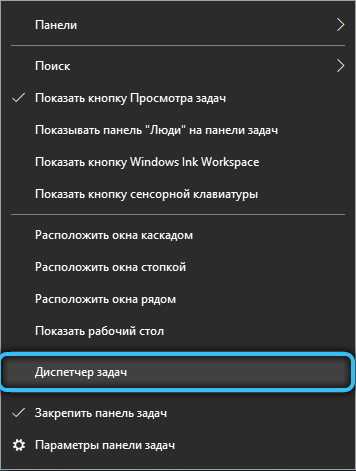
To se može učiniti pomoću "upravitelja zadataka" koji je pokrenuo kombinacija Ctrl+ Shift+ ESC. Idemo na karticu "Procesi" i promatramo koji od njih konzumira najveći volumen fizičke memorije. Ako to nisu sistemski procesi, pokušajte ih isključiti - puštena RAM -a bit će dovoljan da se riješite pogreške 0xc000009a.
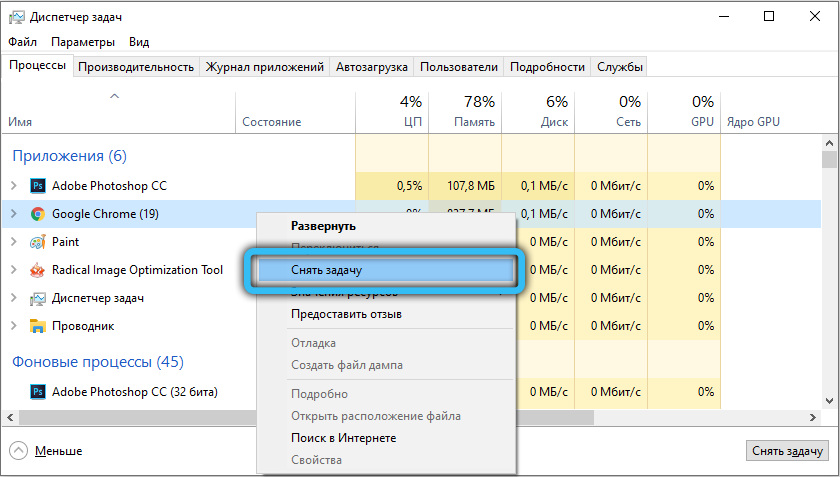
Antivirusni rad
Bez antivirusa, vaše će računalo biti ranjivo na vanjske prijetnje, ali morate shvatiti da takav softver, radeći u pozadini, gotovo uvijek troši znatan broj resursa. Ali čak se i antivirus ne nosi uvijek sa svojim zadacima, pa je potrebno periodično pokrenuti cjelovito skeniranje sustava.
Međutim, ako se vaša omiljena igra ne započinje, a vaše računalo je "čisto", pokušajte isključiti antivirus - najvjerojatnije, pogreška će nestati. Ali samo ne zaboravite ga uključiti, čim završite s radom s problematičnim programom.
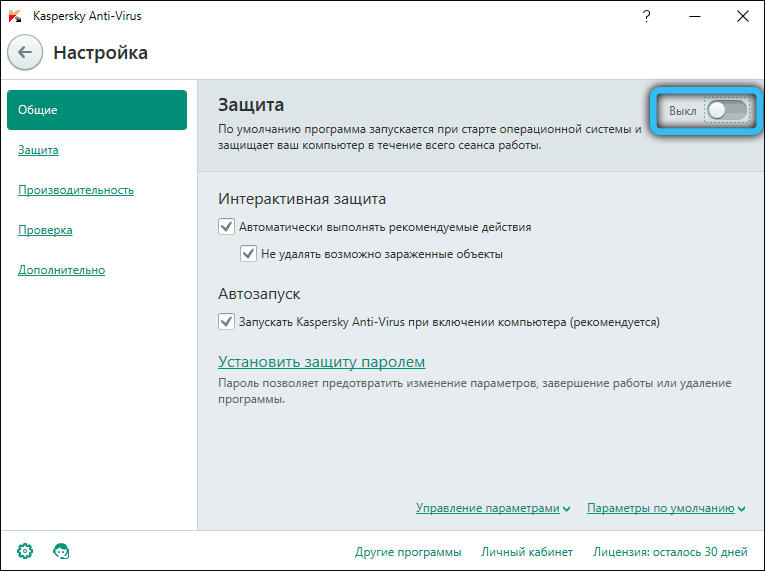
Povećajte crpnu datoteku
Operativni sustav je u početku osmišljen za rad u uvjetima nedostatka RAM -a. Da biste to učinili, pruža postupak za zamjenu, odnosno razmjenu podataka između RAM -a i diska. Da, usporava računalo, ponekad snažno. Ali bez podcasting datoteke, njegov bi rad uopće bio nemoguć.
Veličina ove datoteke instalirana je tijekom instalacije sustava Windows, ali to ne znači da se ne može promijeniti toliko ili manje ili manje. Pokušat ćemo povećati volumen mjesta dodijeljenog datoteci, što će vam, očito, omogućiti da istovarite RAM -a, neka bude posljedica usporavanja računala, iako to neće nužno biti primjetno:
- Kliknimo PKM na ikonama računala i odaberemo opciju "Svojstva";
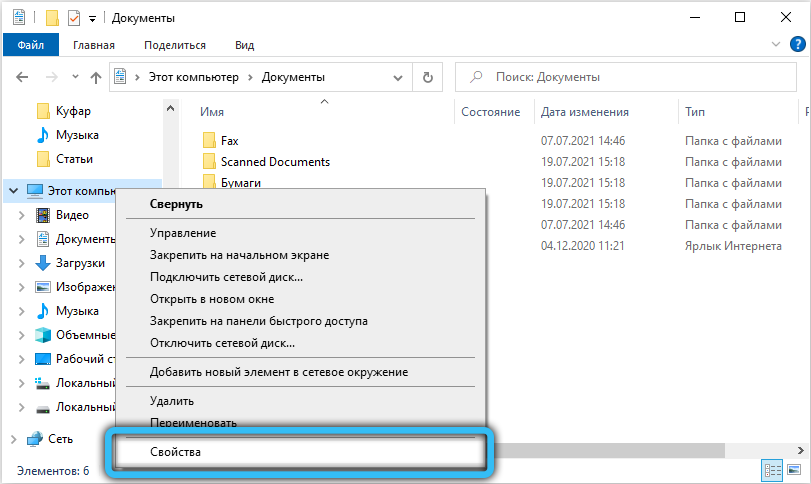
- Upravljačka ploča započet će, u lijevom bloku, odabrati karticu "Dodatni parametri sustava";
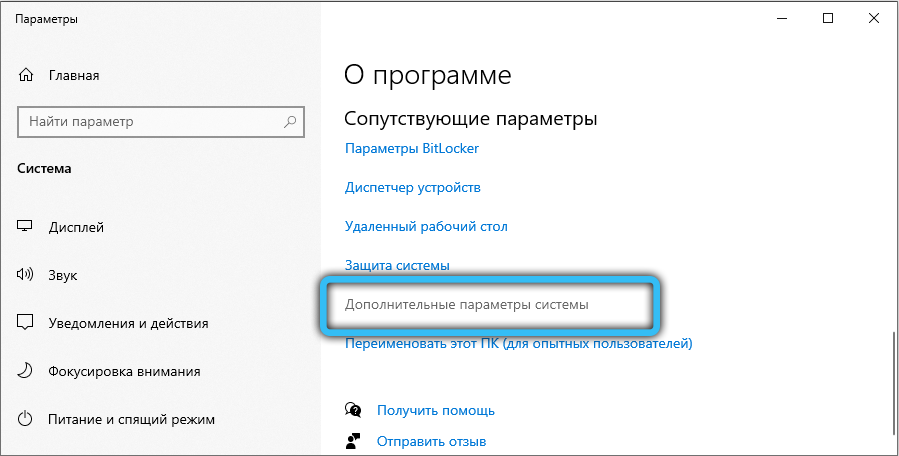
- U prozoru "Svojstva sustava" na kartici kliknemo na gumb "Parametri" u odjeljku "Eklife";
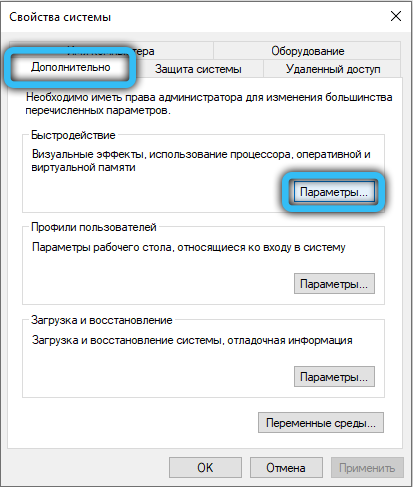
- Opet odaberite karticu "Dodatno";
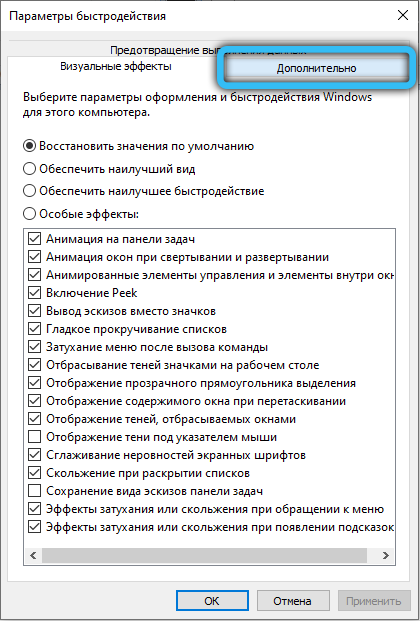
- U odjeljku "Virtualna memorija" kliknite gumb "Promijeni";
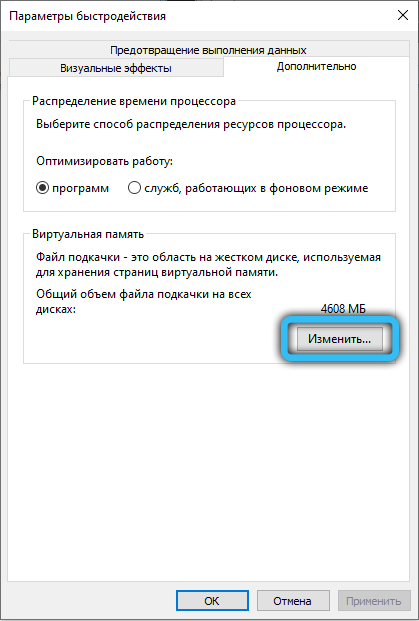
- Uklonimo gornji okvir iz teksta "automatski odaberite glasnoću od ...";
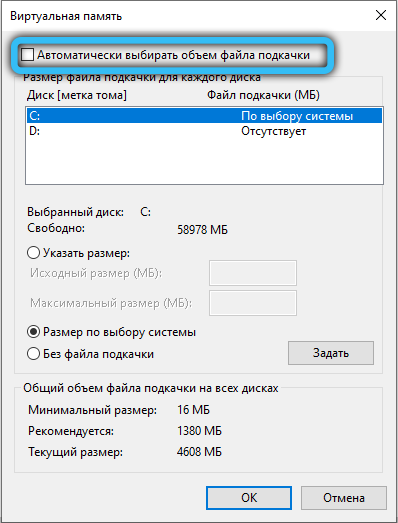
- Kliknite na krug nasuprot frazi "naznačite veličinu";
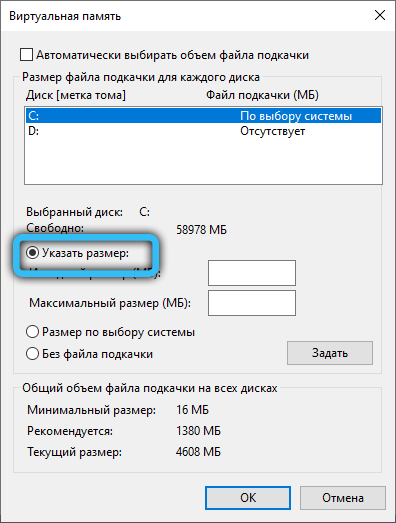
- povećati volumen dodijeljen crpnoj datoteci za sistemski disk;
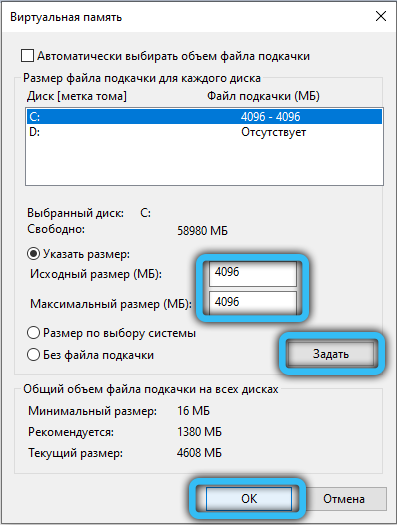
- Ponovno pokrenite računalo tako da promjene stupe na snagu.
Rad s automatskim startom
Kako istovariti procese koji zauzimaju previše prostora u omu, već znamo. Problem je u tome što je to većinom ovo privremeno rješenje - ako se proces ili roditeljska aplikacija pokrene putem "automatskog opterećenja", dok će se sljedeći uključiti računalo, opet će se pojaviti u memoriji.
Kako se nositi s tim? Vrlo jednostavno: Uređivanje popisa automatskog učitavanja:
- U liniji "Izvedba" propisujemo msconfig i pritisnimo Enter;
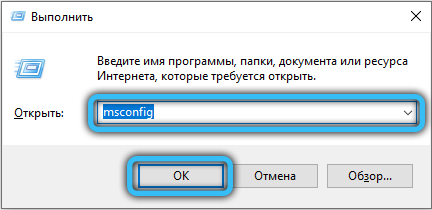
- Idemo na karticu "Automobil";
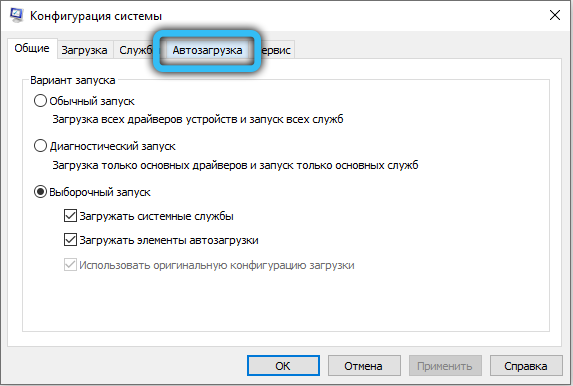
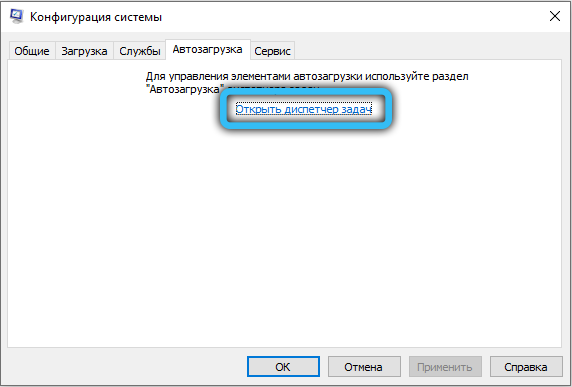
- Uklanjamo kontrolne oznake programa koji učitavaju RAM -a i koje nam ne trebaju u pozadini;
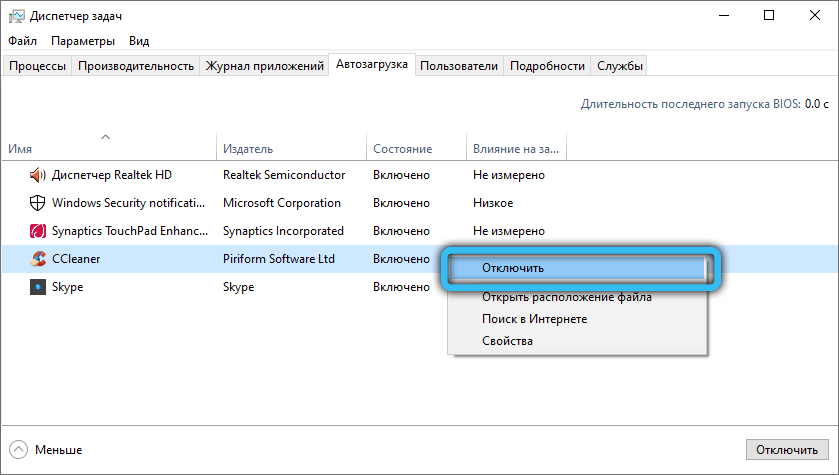
- Slične radnje vršimo na kartici "Service";
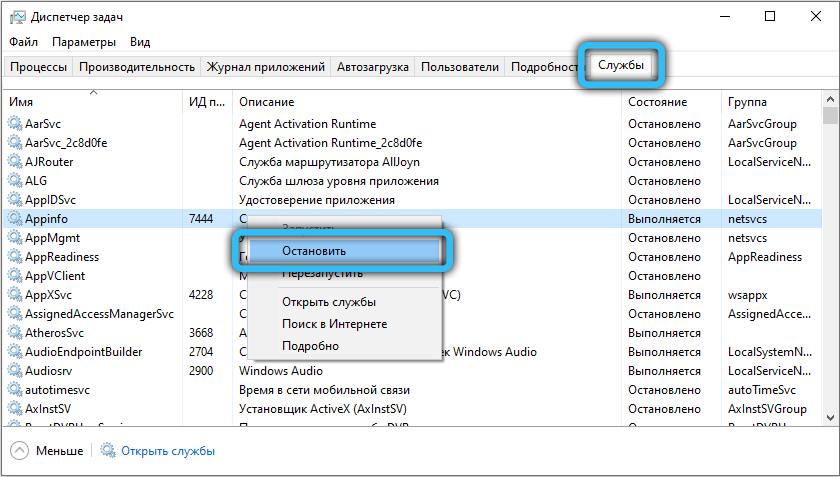
- Kliknite gumb "Primjeni".
Nakon ponovnog pokretanja, memorija se neće koristiti tako intenzivno da će vam omogućiti da ispravite pogrešku 0xC000009A koja se dogodi kada se aplikacija pokrene.
Provjerite "željezo"
Kako provjeriti memoriju oštećenja, već smo rekli. Ali kvarovi u prozorima, uključujući i prilikom pokretanja programa, mogu biti uzrokovani drugim razlozima - na primjer, loš kontakt konektora, neispravnosti na matičnoj ploči, nedostatak napajanja.
Sve ove probleme dijagnosticiraju posebne komunalne usluge tipa Everest ili Acronis. Također možete ukloniti bočni poklopac (na isključenom računalu!) i procijenite stanje iznutra za prisustvo prašine i zagađenja.
Dosljedno izvodeći sve gore navedene provjere i postupke, vjerojatno ćete se riješiti pogreške koja vas nervira 0xc000009a.
- « PASSFAB za RAR - uslužni program za odabir lozinke Winrar Archive
- Windows 1073741819 Pogreška i načini za uklanjanje »

